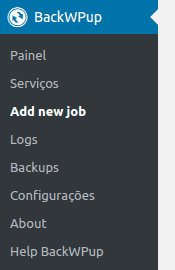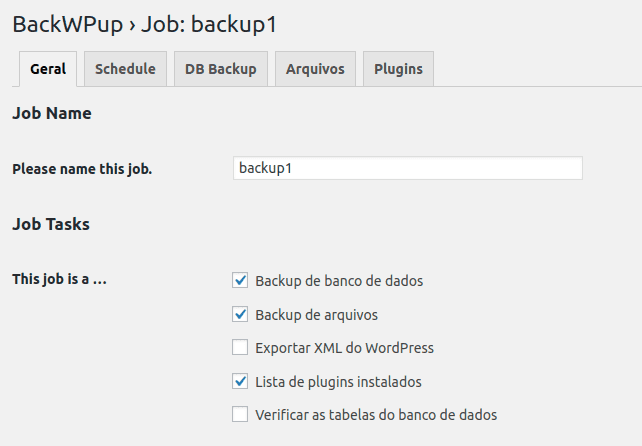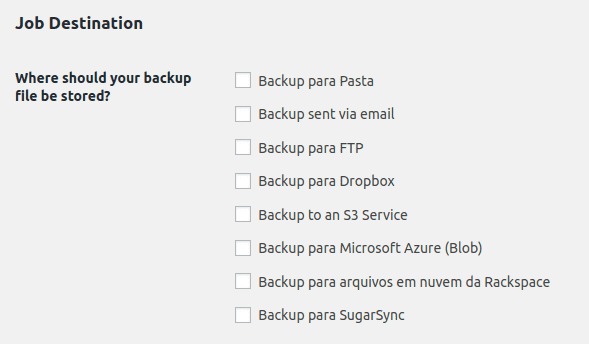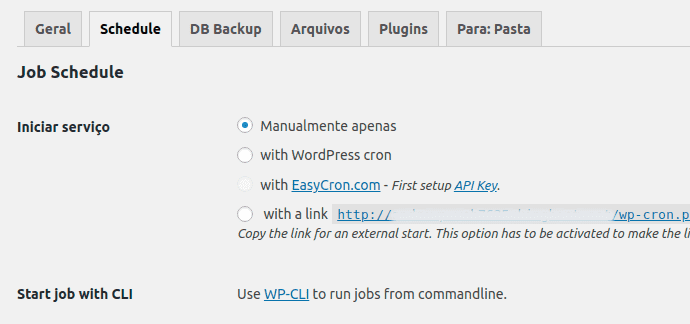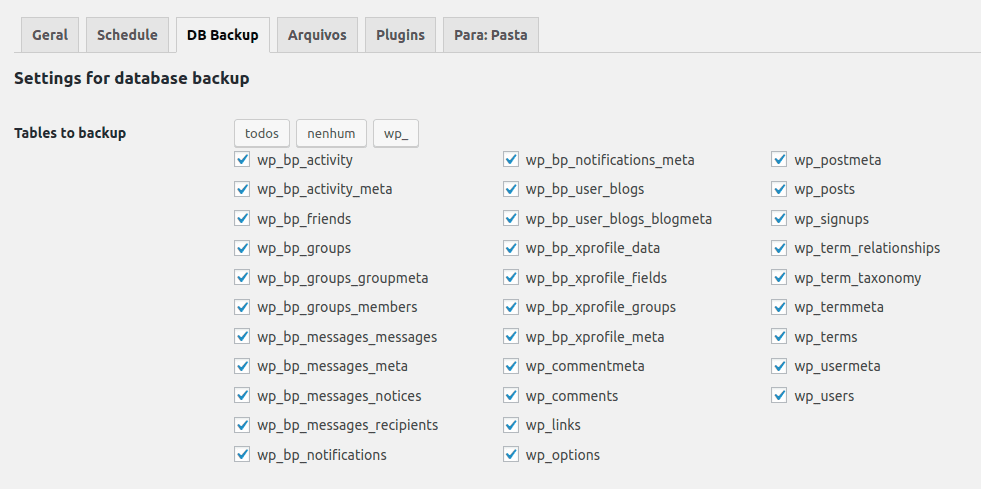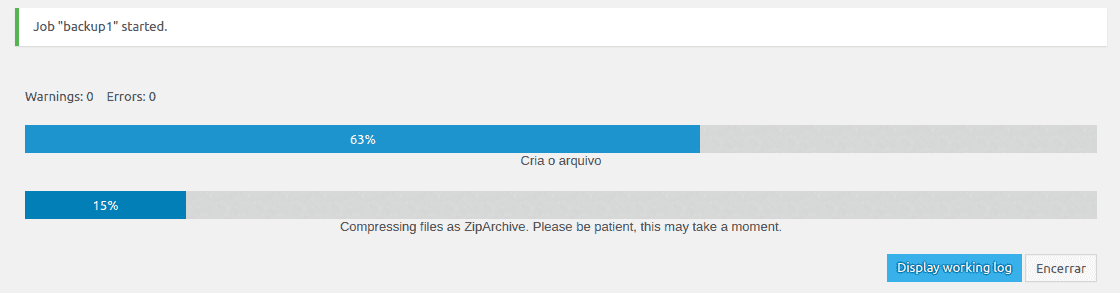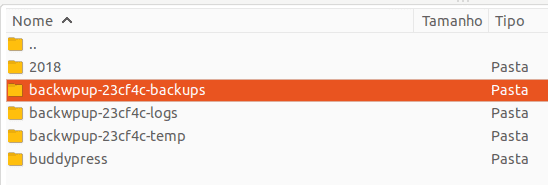Também faz parte da segurança de um site possuir rotinas de backup do conteúdo. Backups garantem a segurança dos dados e o plugin BackWPup ajuda nisso.
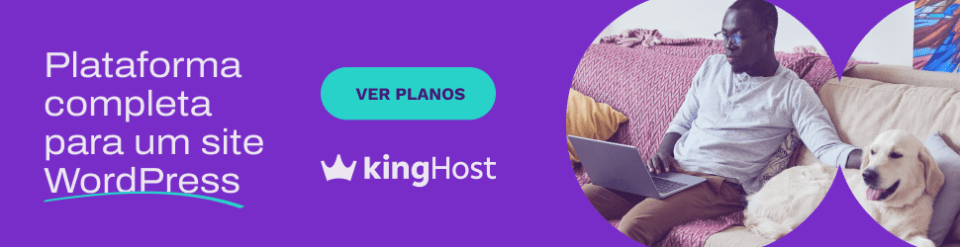
Isto é, garantir que mesmo que haja um erro fatal no site ou ele tenha sido invadido e modificado de alguma maneira, o conteúdo possa ser recuperado e o acesso ao site normalizado.
No WordPress, podemos configurar rotinas de backup para o conteúdo do FTP e banco de dados através de um plugin dedicado a essa tarefa. Neste tutorial, recomendamos o plugin BackWPup.
Portanto, dentro da área administrativa do seu site WordPress, instale e ative esse plugin.
Configurar as rotinas de backup
Assim que for instalado, vá ao menu BackWPup e clique em Add new job.
Aba geral
Na aba Geral, defina o nome da tarefa. Em This job is a … selecione quais conteúdos devem ser guardados em backup. Há também outras opções, como escolher o nome do arquivo e o tipo de arquivo compactado de saída.
Ao fim, selecione para qual local o arquivo de backup deve ser salvo.
Aba schedule
Nesta aba você pode definir se as rotinas serão manuais (isto é, você deve ativar a rotina) ou automáticas.
DB Backup
Aqui você pode escolher quais tabelas do banco de dados utilizado pelo site serão salvas.
Arquivos
De maneira parecida à anterior, você também define quais pastas devem ou não ser salvas durante as rotinas de backup.
Agora que está tudo configurado você pode rodar a rotina de backup assim que necessário.
Executar rotina de backup
Primeiramente, para começar o backup você deve ir em BackWPup > Serviços.
Na lista, estará o job que você criou. Ao passar o mouse sobre o nome do job, existirá a opção Executar agora.
Assim que clicado, a tarefa de backup começa a ser executada. O tempo de execução está relacionado ao tamanho dos arquivos que estão dentro da rotina. Por fim, você também poderá consultar os logs do backup efetuado.
Em conclusão, neste exemplo optamos por salvar os backups em um pasta dentro do FTP do site.